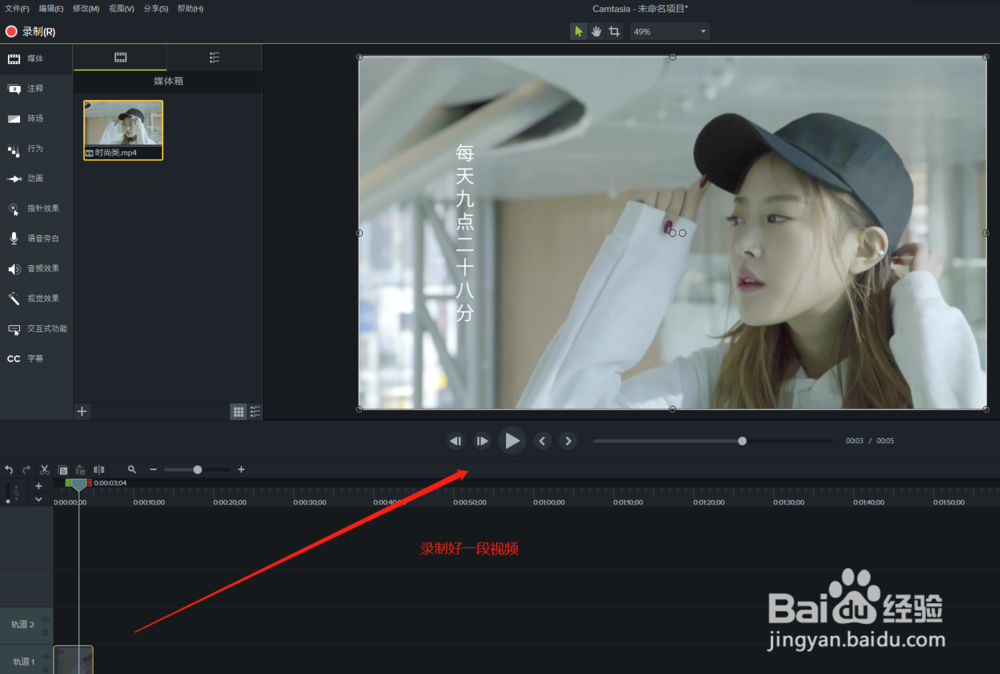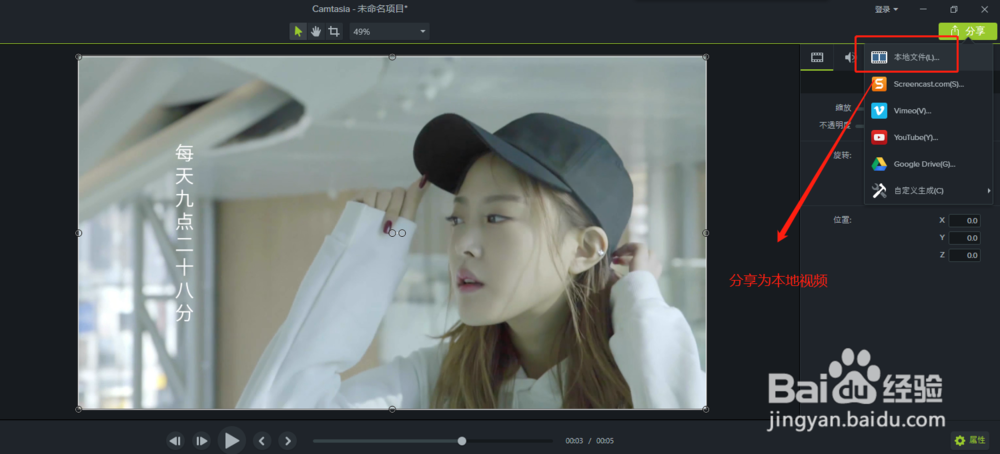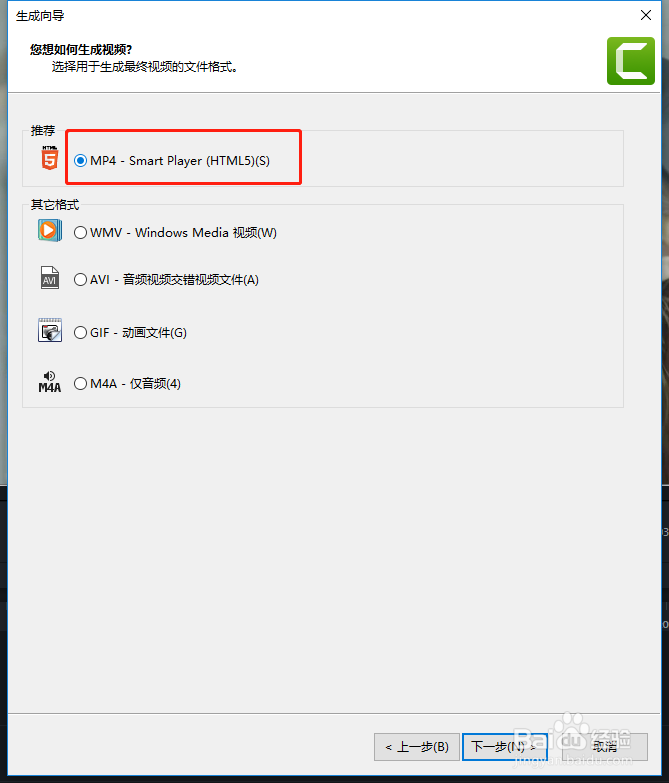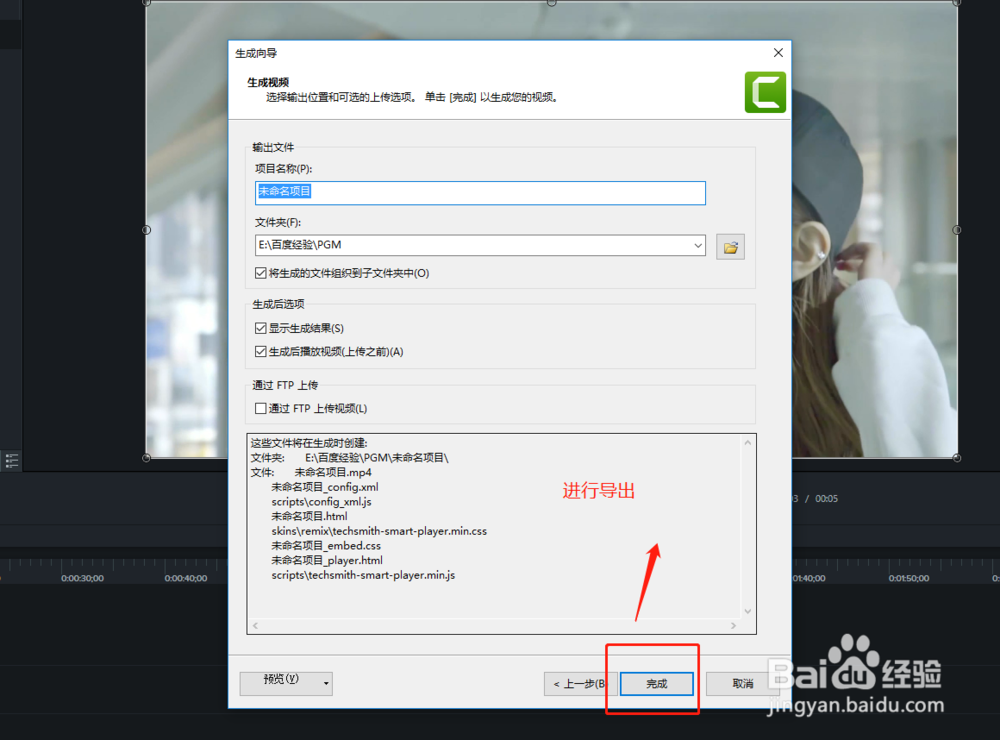Camtasia 9如何导出MP4格式视频
1、首先我们在新建的Camtasia 9项目中执行录制命令,先自己来录制一段视频,当然你也可以直接导入现成的视频。
2、录制完成视频之后将录制的视频在Camtasia 9软件中打开显示观看。
3、点击右上角的“分享”按钮,在展开的分享按钮中选择导出为“本地文件”选项。
4、弹出生成导向对话窗口,在这个窗口中选择“自定义生成设置”,点击下一步。
5、在下一步中会出现导出视频的格式选择,这里视频的格式一定要选择为MP4格式的。
6、选择视频为MP4之后,根据提示进行下一步,最后点击完成。这样导出的视频就是MP4格式的视频了。
声明:本网站引用、摘录或转载内容仅供网站访问者交流或参考,不代表本站立场,如存在版权或非法内容,请联系站长删除,联系邮箱:site.kefu@qq.com。
阅读量:88
阅读量:87
阅读量:32
阅读量:74
阅读量:81